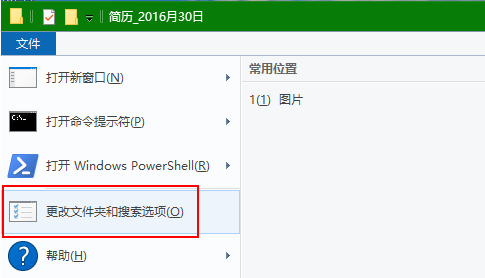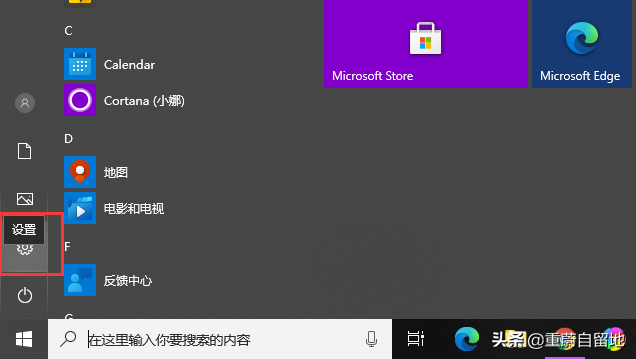关注职场办公,分享实用干货,洞察科技信息「职场科技范」。
电脑与我们的工作和生活密切相关。让我们与您分享Win隐藏在10个系统中的7个实用技能可以提高你的效率5倍。
01.桌面分屏
当我们同时检查几个窗口时,反复切换太麻烦了。此时,我们可以将几个窗口设置为分屏,并同时显示在桌面上,以便我们可以随时查看,而无需反复切换。
操作也很简单,使用快捷键【Win ←/→/↑/↓】,根据自己的想法,窗口可以出现在屏幕上下左右四个位置。
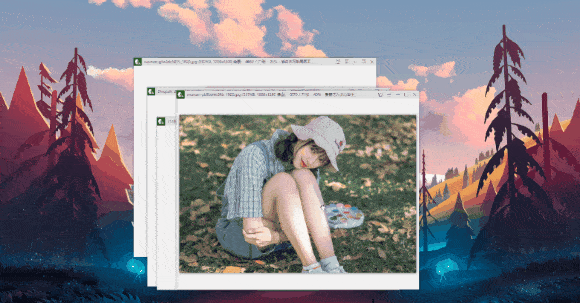
02.便签功能
Win10有自己的笔记功能,可以做备忘录笔记。快捷键【Win W】您可以打开笔记功能,记录一些重要的事情和任务清单,并更换笔记的颜色。

03.记录剪切板
有时在复制过程中没有时间粘贴,意外复制其他东西,覆盖以前需要粘贴的内容,此时只能复制粘贴。
其实只要按下【Win V】组合键可以调出粘贴板管理器。粘贴板记录了您以前复制的所有内容。单击剪贴板上的内容提取。

04.快速录屏
Win10自带的Xbox小助手,其实是一个非常实用的游戏录屏工具,按下【Win G】打开快捷键,选择捕获录制屏幕。
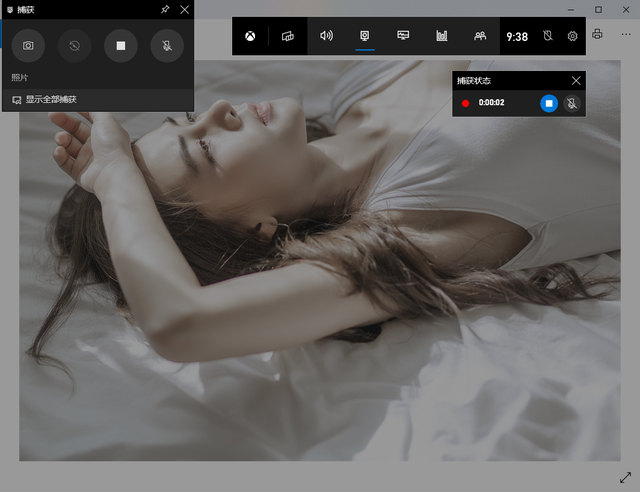
但这种录制工具是针对游戏的,不能自由选择录制区域。因此,我们还可以使用快速屏幕录像工具来支持各种屏幕录制模式,并可以自由选择要录制的内容。
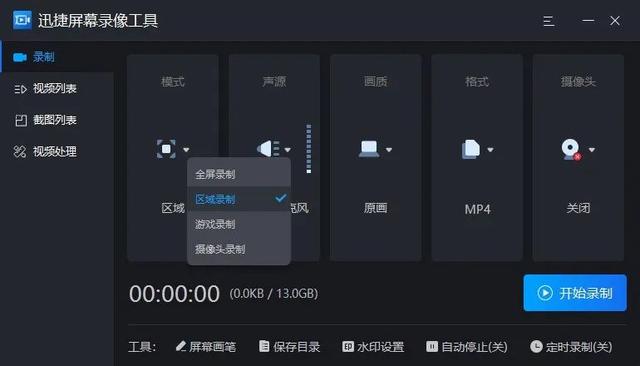
在录制屏幕的过程中,您也可以随时使用画笔进行标记和演示。录制屏幕后无需二次编辑,特别方便。
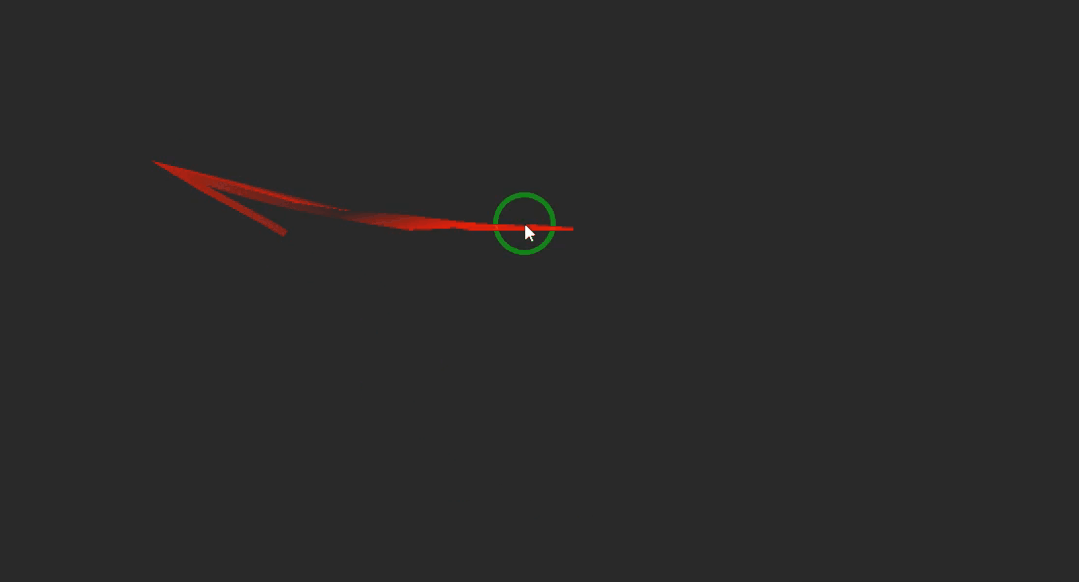
05.虚拟键盘
键盘失失败时,没有备用键盘,通过右键单击任务栏,检查显示触摸键盘按钮功能,打开虚拟键盘,用鼠标操作键盘按钮。
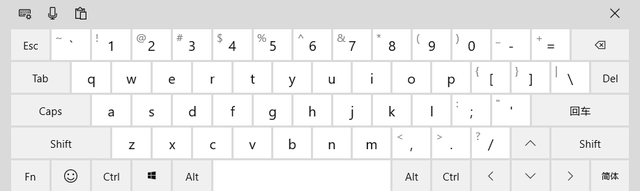
或者也可以通过【Win R】,打开操作窗口,输入osk打开屏幕键盘功能。
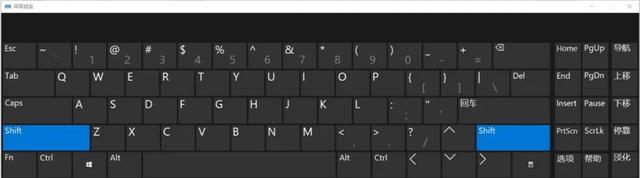
快速切换程序
打开一堆桌面程序,用鼠标点击切换程序?这个速度有点慢,试试快捷键【Win Tab】,可快速实现3D切换效果,选择你想要的窗口,非常方便。
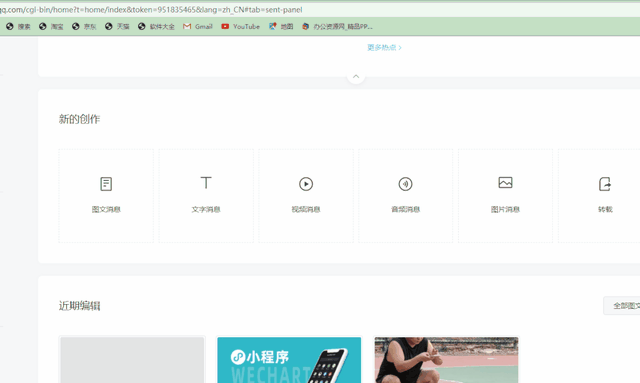
07.截图功能
许多人习惯使用微信或微信QQ截图,其实Win自带截图功能也很好用。按住【Win Shift S】,可调用自带截图工具,支持任何格式截图、矩形截图、窗口截图、全屏截图。
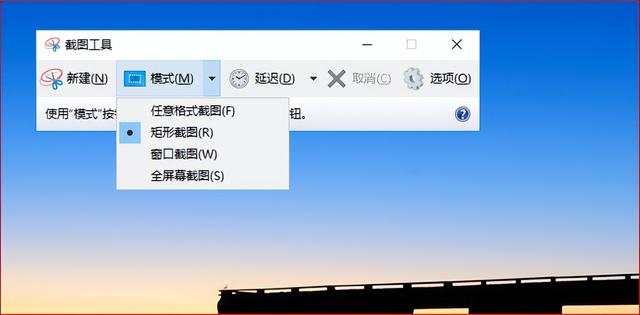
屏幕上自动弹出截图选择框,这时候你就可以任意选择截图区域了,想截哪里就截哪里。最后【Ctrl V】粘贴可以看到截图。

以上就是Win10系统隐藏7个实用技能,学习后可以提高效率5倍。